Ein Konto erstellen
Willkommen bei Kigana, einer umfassenden Plattform für das Kinderbetreuungsmanagement, die darauf ausgelegt ist, Verwaltungsaufgaben zu rationalisieren und die Kommunikation in Ihrer Kindertagesstätte zu verbessern. Um zu beginnen, müssen Sie ein Konto bei Kigana erstellen. Dieser Hilfeartikel führt Sie durch den Prozess der Erstellung eines Kontos auf Kigana über einen Webbrowser sowie über die Android- und iOS-Apps.
Erstellen eines Kontos in den Android- und iOS-Apps
Schritt 1: Laden Sie die Kigana-App herunter und installieren Sie sie
- Öffnen Sie den Google Play Store (Android) oder App Store (iOS) auf Ihrem Mobilgerät.
- Suchen Sie in der Suchleiste nach „Kigana“.
- Suchen Sie die offizielle Kigana-App und tippen Sie darauf.
- Klicken Sie auf die Schaltfläche „Installieren“ oder „Get“, um die App herunterzuladen und auf Ihrem Gerät zu installieren.
Schritt 2: Starten Sie die Kigana-App
- Suchen Sie nach Abschluss der Installation die Kigana-App auf Ihrem Startbildschirm oder in der App-Schublade.
- Tippen Sie auf das App-Symbol, um es zu starten.
Schritt 3: Navigieren Sie zur Seite zur Kontoerstellung
- Auf dem Begrüßungsbildschirm der Kigana-App finden Sie eine Option zum Erstellen eines neuen Kontos.
- Tippen Sie auf die Schaltfläche „Konto erstellen“ oder „Anmelden“.
Schritt 4: Geben Sie Ihre Anmeldeinformationen ein
-
Auf der Seite zur Kontoerstellung finden Sie ein Formular, in dem bestimmte Informationen abgefragt werden. Diese Informationen sind für die Einrichtung Ihres Kigana-Kontos erforderlich. Zu den erforderlichen Feldern gehören in der Regel:
- E-Mail-Adresse: Geben Sie eine gültige E-Mail-Adresse an, auf die Sie Zugriff haben. Dies wird Ihre primäre Kommunikationsmethode mit Kigana sein.
- Passwort: Wählen Sie ein sicheres, eindeutiges Passwort, um Ihr Konto zu schützen. Stellen Sie sicher, dass es die angegebenen Anforderungen erfüllt, z. B. eine Mindestzeichenlänge oder die Einbeziehung von Sonderzeichen.
-
Klicken Sie auf „Weiter“.
-
Sie werden automatisch zur nächsten Seite weitergeleitet, auf der Sie per Einladungscode Ihrer Kindertagesstätte beitreten können.
Schritt 5: Überprüfung und Bestätigung
- Um die Sicherheit Ihres Kontos und Ihrer E-Mail-Adresse zu gewährleisten, kann Kigana eine Verifizierung verlangen.
- Überprüfen Sie die E-Mail-Adresse, die Sie während des Registrierungsprozesses angegeben haben, auf eine Bestätigungs-E-Mail von Kigana.
- Öffnen Sie die E-Mail und klicken Sie auf den bereitgestellten Bestätigungslink.
- Damit wird Ihr Konto bestätigt und der Registrierungsprozess abgeschlossen.
Erstellen eines Kontos im Webbrowser
Schritt 1: Greifen Sie auf die Kigana-Website zu
- Öffnen Sie Ihren bevorzugten Webbrowser (z. B. Chrome, Firefox, Safari).
- Geben Sie in der Adressleiste „https://kigana.com“ ein und drücken Sie die Eingabetaste.
- Sie werden zur Kigana-Homepage weitergeleitet.
Schritt 2: Navigieren Sie zur Seite zur Kontoerstellung
- Suchen Sie auf der Kigana-Homepage die Schaltfläche „Anmelden“ oder „Erste Schritte“ und klicken Sie darauf. Es wird normalerweise gut sichtbar auf der Seite angezeigt.
- Sie werden zur Seite zur Kontoerstellung weitergeleitet.
Schritt 3: Geben Sie Ihre Anmeldeinformationen ein
-
Auf der Seite zur Kontoerstellung finden Sie ein Formular, in dem bestimmte Informationen abgefragt werden. Diese Informationen sind für die Einrichtung Ihres Kigana-Kontos erforderlich. Zu den erforderlichen Feldern gehören in der Regel:
- E-Mail-Adresse: Geben Sie eine gültige E-Mail-Adresse an, auf die Sie Zugriff haben. Dies wird Ihre primäre Kommunikationsmethode mit Kigana sein.
- Passwort: Wählen Sie ein sicheres, eindeutiges Passwort, um Ihr Konto zu schützen. Stellen Sie sicher, dass es die angegebenen Anforderungen erfüllt, z. B. eine Mindestzeichenlänge oder die Einbeziehung von Sonderzeichen.
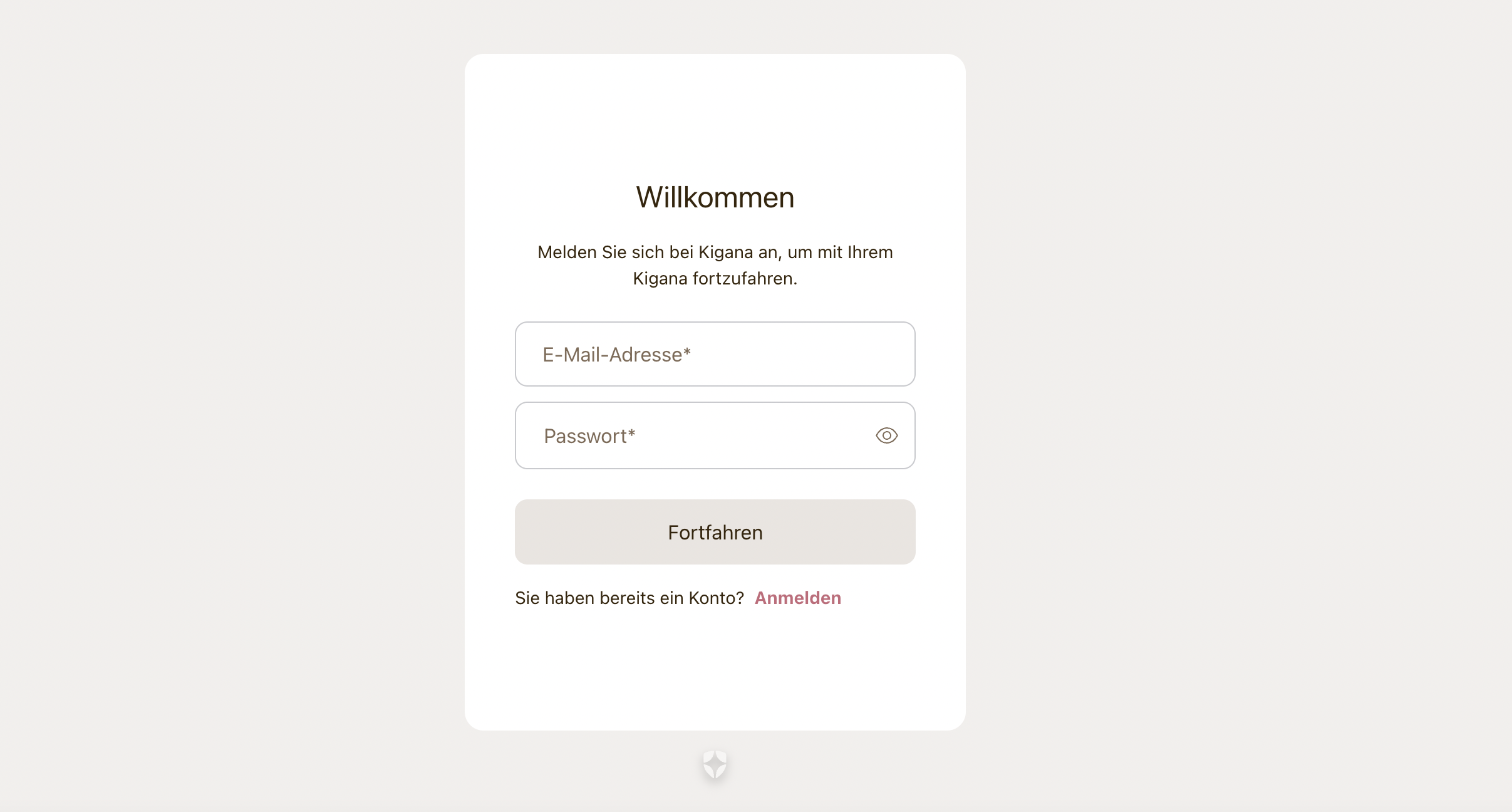
-
Klicken Sie auf „Weiter“.
-
Wählen Sie auf der folgenden Seite „Elternteil oder Mitarbeiter“ aus, wenn Sie nach Ihrer Rolle gefragt werden.
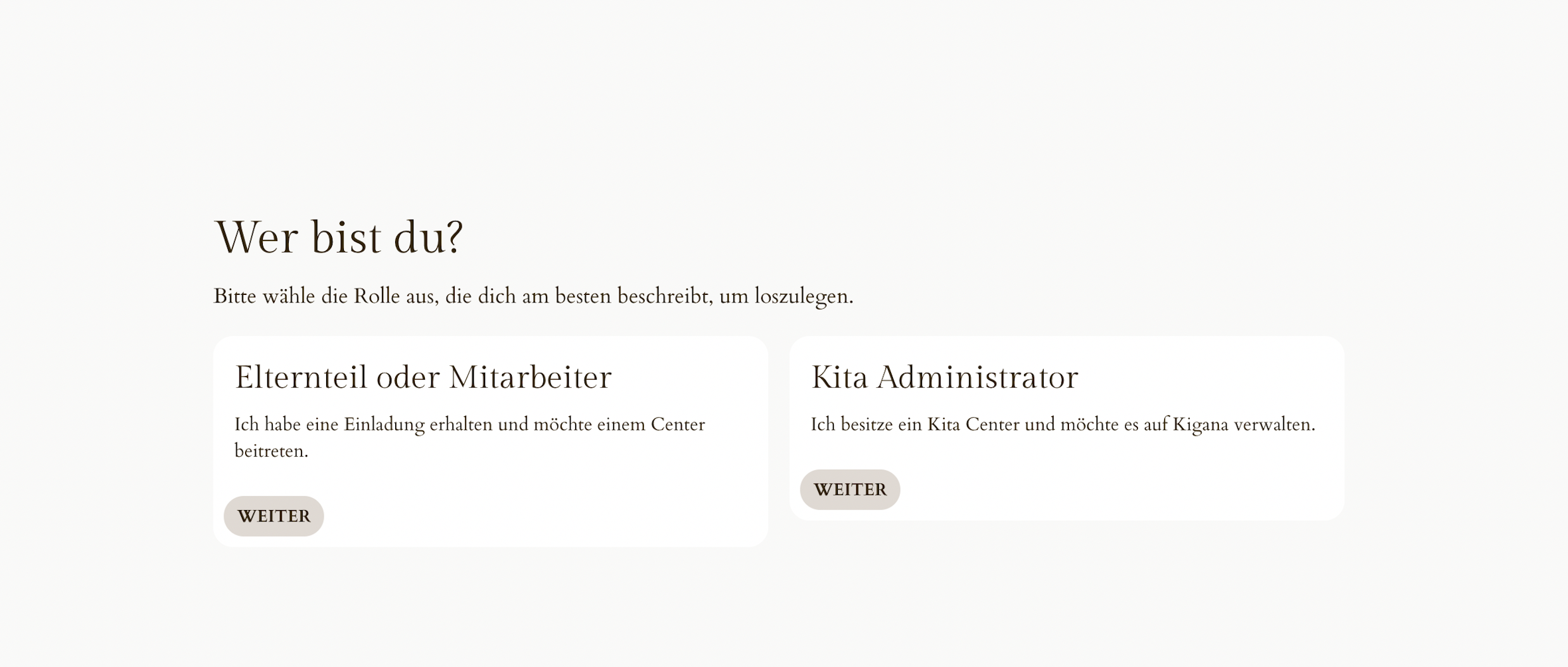
-
Geben Sie zusätzliche Informationen zu Ihrer Person an. Diese Informationen sind für die Einrichtung Ihrer Kigana-Kindertagesstätte erforderlich. Zu den erforderlichen Feldern gehören normalerweise:
- Ihr vollständiger Name: Geben Sie Ihren Vor- und Nachnamen gemäß Ihren Ausweisdokumenten ein.
Schritt 4: Lesen und akzeptieren Sie die Nutzungsbedingungen
- Bevor Sie fortfahren, ist es wichtig, die Nutzungsbedingungen und Datenschutzrichtlinien von Kigana zu lesen. In diesen Dokumenten werden die Nutzungsbedingungen der Plattform dargelegt.
- Klicken Sie auf die bereitgestellten Links, um auf die Dokumente zuzugreifen und diese zu lesen.
- Wenn Sie die Bedingungen gelesen und verstanden haben, aktivieren Sie das Kontrollkästchen oder schalten Sie es um, um Ihr Einverständnis zu bestätigen.
Schritt 5: Schließen Sie den Kontoerstellungsprozess ab
- Nachdem Sie die erforderlichen Informationen eingegeben und die Bedingungen akzeptiert haben, klicken Sie unten auf der Seite auf die Schaltfläche „Weiter“ oder eine ähnliche Schaltfläche.
- Kigana validiert Ihre Daten und erstellt Ihr Konto.
- Wenn alle bereitgestellten Informationen korrekt sind, werden Sie erfolgreich bei Kigana registriert.
- Sie werden automatisch zum nächsten Bildschirm weitergeleitet, wo Sie einen Einladungscode verwenden können, um Ihrer Kindertagesstätte beizutreten.
Schritt 6: Überprüfung und Bestätigung
- Um die Sicherheit Ihres Kontos und Ihrer E-Mail-Adresse zu gewährleisten, kann Kigana eine Verifizierung verlangen.
- Überprüfen Sie die E-Mail-Adresse, die Sie während des Registrierungsprozesses angegeben haben, auf eine Bestätigungs-E-Mail von Kigana.
- Öffnen Sie die E-Mail und klicken Sie auf den bereitgestellten Bestätigungslink.
- Damit wird Ihr Konto bestätigt und der Registrierungsprozess abgeschlossen.
Fazit
Herzlichen Glückwunsch hat ein Konto bei Kigana, der Kinderbetreuungs-Management-Plattform, eröffnet. Unabhängig davon, ob Sie Ihr Konto in einem Webbrowser oder in den Android- und iOS-Apps erstellt haben, können Sie jetzt bequem über Kigana mit Ihrer Kindertagesstätte kommunizieren.
Wenn Sie während der Kontoerstellung auf Probleme stoßen, wenden Sie sich bitte an den Kigana-Support.